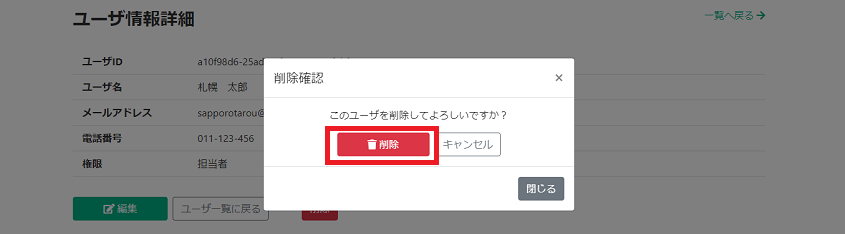ユーザー管理(管理者用)
ユーザ管理 追加、編集、削除
同じ事業者内で複数人で利用したい場合は、本機能にてユーザを追加しご利用いただくことができます。
追加するユーザはそれぞれメールアドレスが必要になります。
移動や退職等で利用しなくなったユーザ要る場合は、必ず削除してください。
画面右上の「設定管理」のリンクをクリックします。
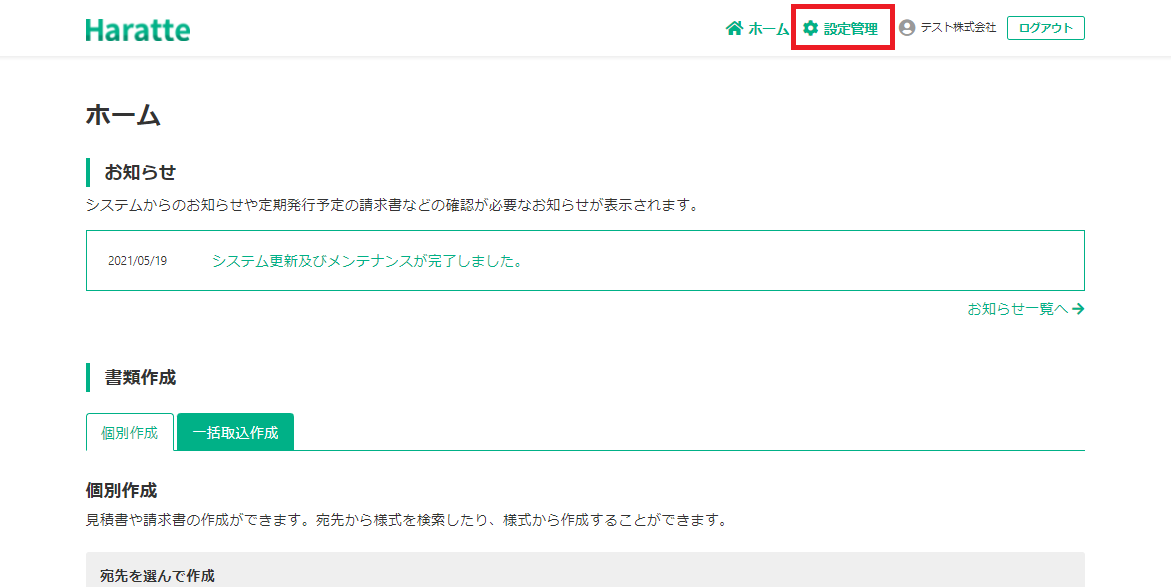
画面内のメニューから、「ユーザー管理」のメニューをクリックします。
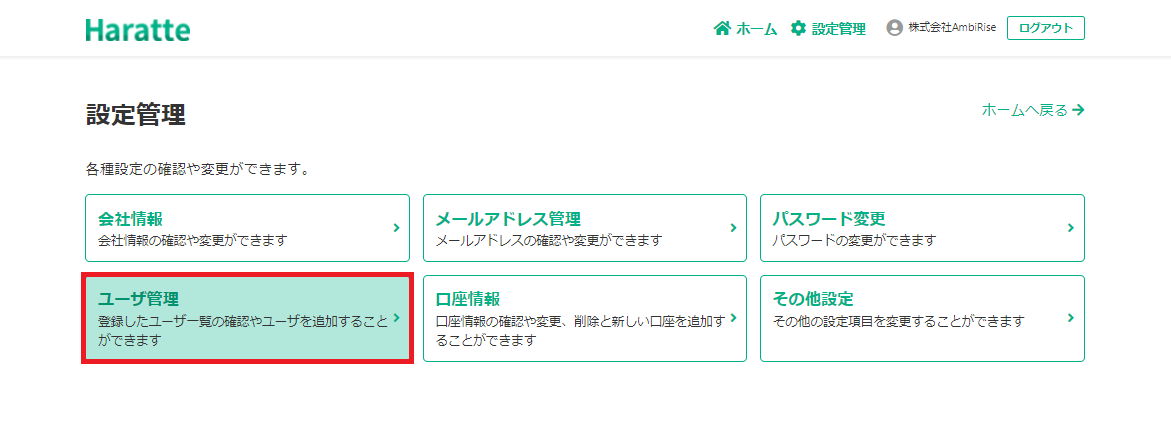
1. ユーザーの追加
ユーザー管理画面の「ユーザー追加」ボタンをクリックします。
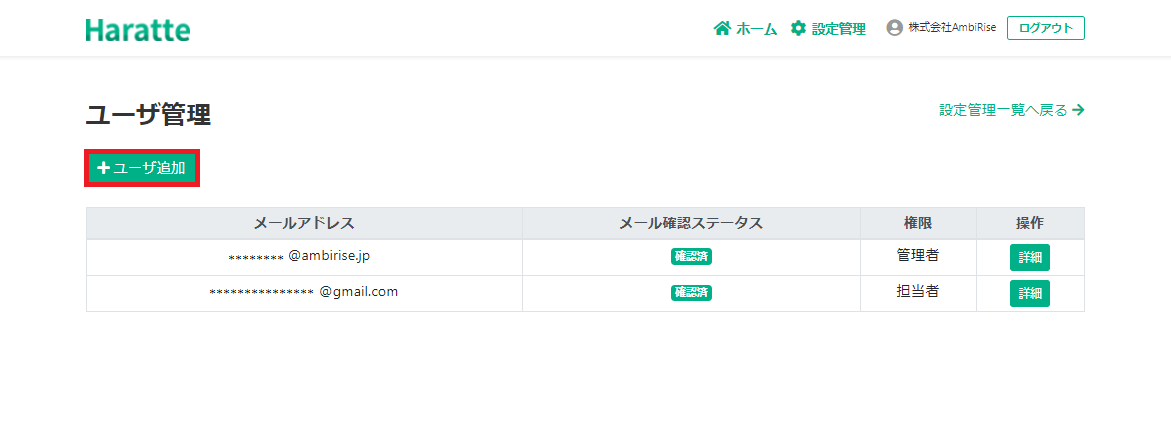
追加するユーザーのメールアドレスを入力し、「アドレスチェック」ボタンをクリックします。
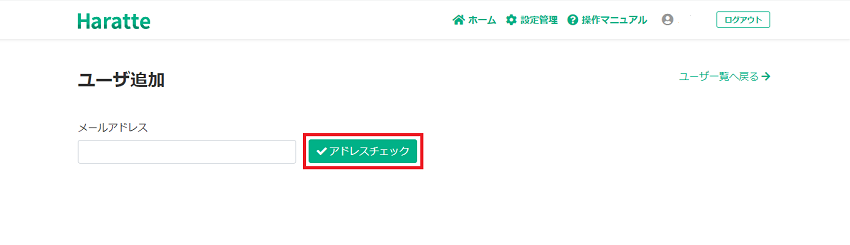
任意のパスワードを入力し、付与する権限にチェックしたら「登録」をクリックします。
権限:担当者は請求書を発行するユーザ権限になります。管理者は担当者の権限に加え会社情報やユーザ管理等の設定を行える権限が付与されます。
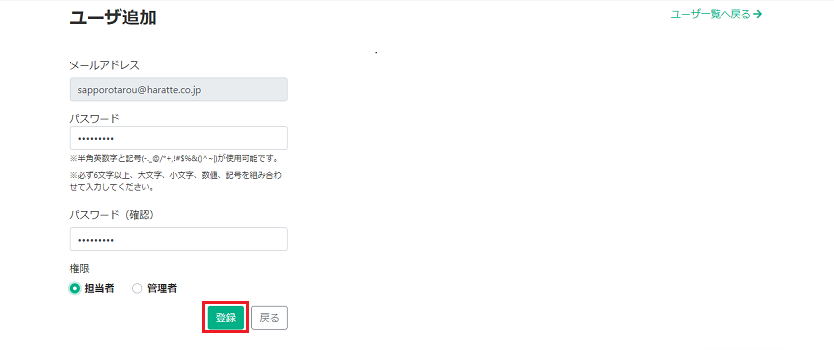
登録したアドレスに仮登録メールが自動送信されます。届いたメールのURLにアクセスしアカウント登録を完了させます。
完了するとユーザーが追加され、メール確認ステータスが「確認済」になります。
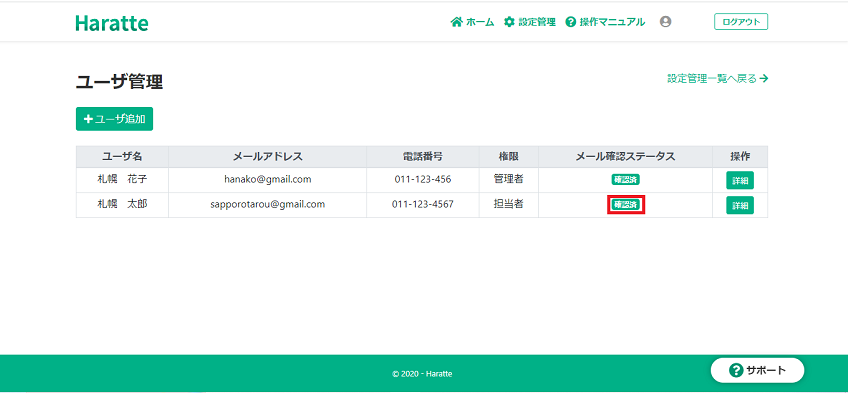
2. ユーザー情報の変更
ユーザー名やメールアドレスなど、登録した情報を変更する場合は「詳細」をクリックします。

次に「編集」をクリックします。
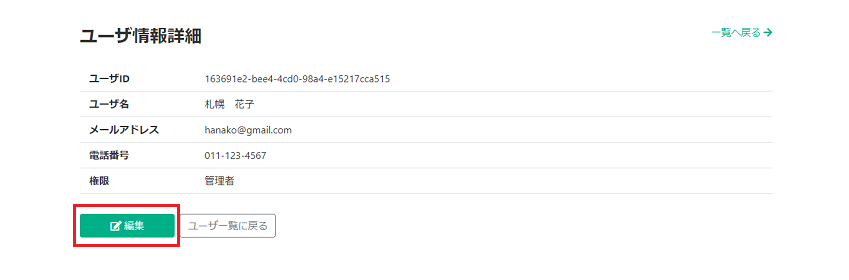
変更する箇所を入力したら「登録」をクリックします。
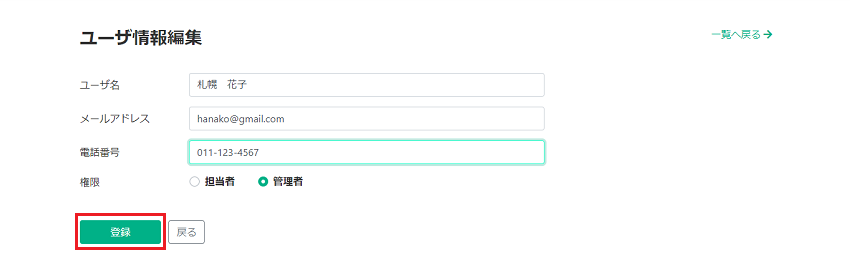
3. ユーザー情報の削除
ユーザーの削除をしたい場合は、同様に「詳細」をクリックした後の画面で「削除」をクリックします。
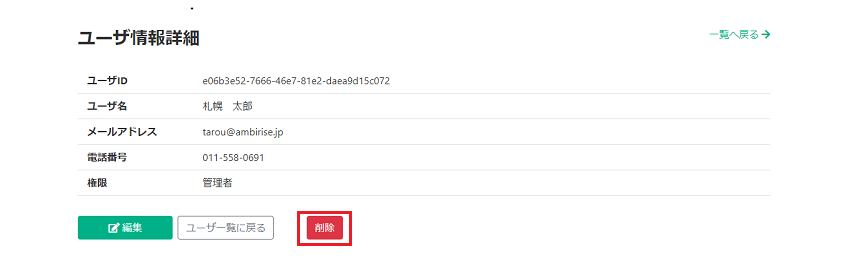
確認が表示されますので、「削除」をクリックします。